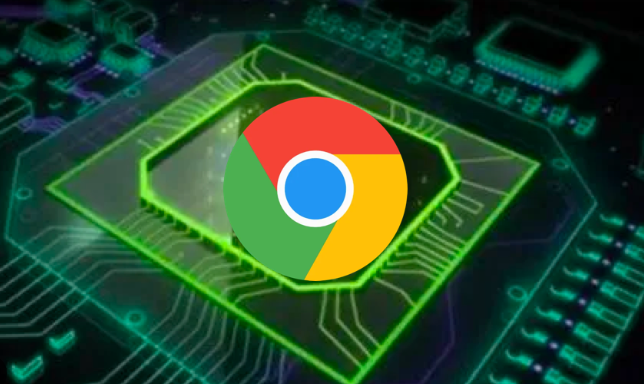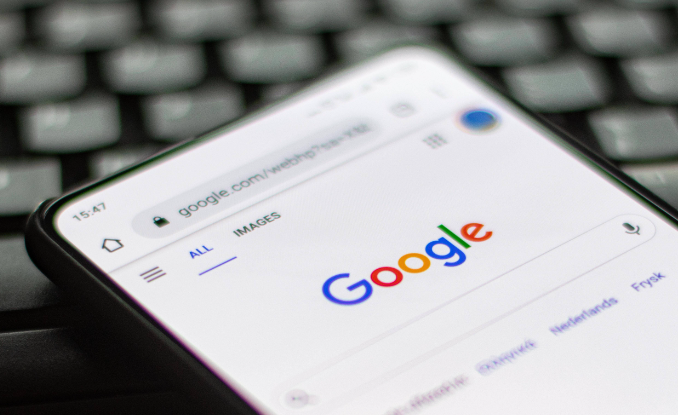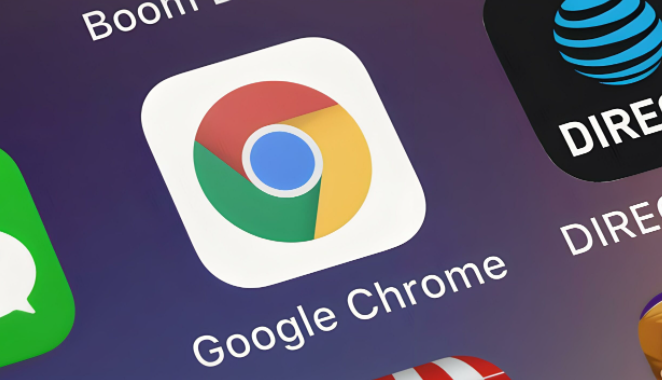当前位置:
首页 >
Chrome浏览器下载文件夹空间清理教程
Chrome浏览器下载文件夹空间清理教程
时间:2025年07月07日
来源: 谷歌浏览器官网
详情介绍
1. 直接删除文件:打开Chrome浏览器,点击右上角的三个点图标,选择“下载内容”,或者按下快捷键`Ctrl+J`(Windows/Linux)或`Cmd+Option+L`(Mac)。在下载页面中,找到要删除的文件,点击文件右侧的垃圾桶图标,或者选中文件后按`Delete`键。若要一次性删除所有下载的文件,可点击右上角的“全部清除”按钮,系统弹出确认对话框后,点击“清除”或“确定”完成操作。
2. 更改下载路径:在Chrome浏览器中,点击右上角的三个点,选择“设置”。在左侧菜单中,找到“高级”选项,点击进入。在“高级”设置中,找到“下载内容位置”选项,点击其右侧的“更改”按钮,选择一个有足够空间的磁盘分区或文件夹作为新的下载路径。
3. 清理浏览器缓存:在浏览器中,点击右上角的三个点,选择“更多工具”,然后点击“清除浏览数据”。在弹出的窗口中,选择要清除的数据类型,如“缓存的图片和文件”,以及要清除的时间范围,然后点击“清除数据”按钮,清理浏览器缓存以释放空间。
4. 使用磁盘清理工具:Windows系统自带磁盘清理工具,可以帮助清理系统中的垃圾文件。打开“此电脑”,右键点击系统盘(通常是C盘),选择“属性”。在“常规”选项卡中,点击“磁盘清理”按钮,在弹出的窗口中,勾选要清理的文件类型,如“临时文件”“回收站”等,然后点击“确定”按钮,开始清理磁盘。
5. 检查文件夹权限:右键点击下载文件夹,选择“属性”。在“安全”选项卡中,确保当前用户拥有“完全控制”权限。如果权限不足,可能会导致无法正常下载文件到该文件夹。

1. 直接删除文件:打开Chrome浏览器,点击右上角的三个点图标,选择“下载内容”,或者按下快捷键`Ctrl+J`(Windows/Linux)或`Cmd+Option+L`(Mac)。在下载页面中,找到要删除的文件,点击文件右侧的垃圾桶图标,或者选中文件后按`Delete`键。若要一次性删除所有下载的文件,可点击右上角的“全部清除”按钮,系统弹出确认对话框后,点击“清除”或“确定”完成操作。
2. 更改下载路径:在Chrome浏览器中,点击右上角的三个点,选择“设置”。在左侧菜单中,找到“高级”选项,点击进入。在“高级”设置中,找到“下载内容位置”选项,点击其右侧的“更改”按钮,选择一个有足够空间的磁盘分区或文件夹作为新的下载路径。
3. 清理浏览器缓存:在浏览器中,点击右上角的三个点,选择“更多工具”,然后点击“清除浏览数据”。在弹出的窗口中,选择要清除的数据类型,如“缓存的图片和文件”,以及要清除的时间范围,然后点击“清除数据”按钮,清理浏览器缓存以释放空间。
4. 使用磁盘清理工具:Windows系统自带磁盘清理工具,可以帮助清理系统中的垃圾文件。打开“此电脑”,右键点击系统盘(通常是C盘),选择“属性”。在“常规”选项卡中,点击“磁盘清理”按钮,在弹出的窗口中,勾选要清理的文件类型,如“临时文件”“回收站”等,然后点击“确定”按钮,开始清理磁盘。
5. 检查文件夹权限:右键点击下载文件夹,选择“属性”。在“安全”选项卡中,确保当前用户拥有“完全控制”权限。如果权限不足,可能会导致无法正常下载文件到该文件夹。